Αντιμετώπιση προβλημάτων με το πρόσθετο Power BI για Το PowerPoint
Αυτό το άρθρο περιγράφει τι πρέπει να κάνετε εάν λάβετε το ακόλουθο σφάλμα όταν προσπαθείτε να χρησιμοποιήσετε το πρόσθετο Microsoft Power BI.
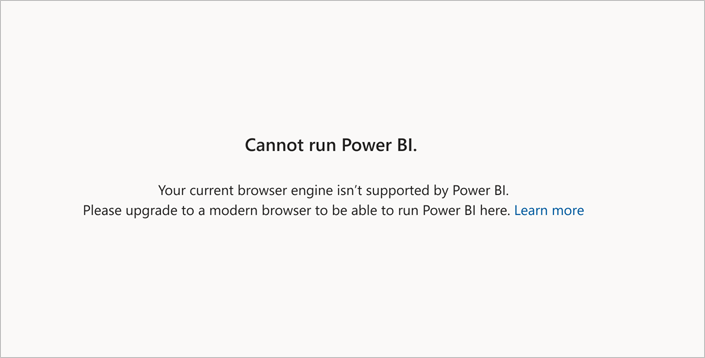
Γιατί λαμβάνω αυτό το σφάλμα;
Ο πιο πιθανός λόγος για τη λήψη αυτού του σφάλματος είναι ότι το WebView2 δεν έχει εγκατασταθεί στη συσκευή σας. Το πρόσθετο αφήγησης του Power BI απαιτεί το WebView2 για την εκτέλεση του Power BI στο PowerPoint. Εάν το WebView2 δεν είναι εγκατεστημένο, πρέπει να το εγκαταστήσετε για να μπορέσετε να χρησιμοποιήσετε το πρόσθετο.
Ένας άλλος λόγος που μπορεί να λάβετε αυτό το σφάλμα είναι εάν η παρουσίασή σας στο PowerPoint προστατεύεται από τα Windows Προστασία πληροφοριών. Το WebView2 και το πρόσθετο αφήγησης του Power BI δεν υποστηρίζονται για τέτοιες παρουσιάσεις. Για περισσότερες πληροφορίες, ανατρέξτε στο θέμα Πώς γίνεται γνωρίζετε εάν η παρουσίασή μου προστατεύεται από τα Windows Προστασία πληροφοριών;.
Τι είναι το WebView2;
Το Microsoft Edge WebView2 είναι ένα στοιχείο ελέγχου που χρησιμοποιείται για την παροχή δυνατοτήτων που βασίζονται στο web σε εφαρμογές υπολογιστή του Microsoft 365, όπως το PowerPoint. Χρησιμοποιεί το Microsoft Edge ως μηχανή απόδοσης και απαιτεί την εγκατάσταση του Microsoft Edge WebView2 Runtime στη συσκευή που εκτελεί τη εφαρμογή Office.
Το WebView2 παρέχεται τυπικά σε πρόσφατες εκδόσεις των Windows, αλλά μπορεί να μην έχει συμπεριληφθεί σε παλαιότερες εκδόσεις. Εάν η έκδοση των Windows δεν περιλαμβάνει το WebView2, πρέπει να την εγκαταστήσετε με μη αυτόματο τρόπο για να μπορέσετε να χρησιμοποιήσετε το πρόσθετο Power BI.
Ανατρέξτε στα θέματα Microsoft Edge WebView2 και Εφαρμογές Microsoft 365 για να μάθετε περισσότερα σχετικά με τον χρόνο εκτέλεσης πρόσθετων του Office και το WebView2.
Πώς μπορείτε να εγκαταστήσετε το WebView2;
Απαιτείται μόνο ένας χρόνος για την εγκατάσταση του WebView2. Μπορείτε να τον λάβετε και να τον εγκαταστήσετε από τη Λήψη του Microsoft Edge WebView2.
Όταν ολοκληρωθεί η εγκατάσταση, ελέγξτε για να βεβαιωθείτε ότι είναι εγκατεστημένο το WebView2. Ανοίξτε το πλαϊνό μενού του προσθέτου, επιλέξτε Πληροφορίες ασφαλείας. Θα εμφανιστεί το παράθυρο Πληροφορίες ασφαλείας.
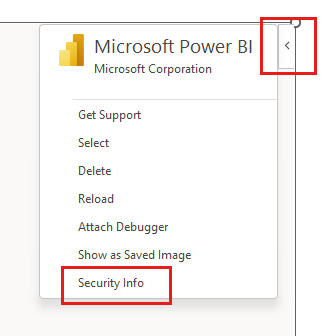
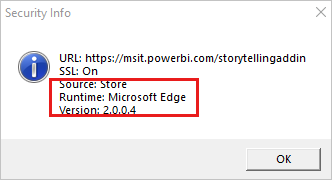
Εάν το παράθυρο Πληροφορίες ασφαλείας αναφέρει Χρόνος εκτέλεσης: Microsoft Edge, έχει εγκατασταθεί το WebView2.
Σημείωμα
Μετά την εγκατάσταση του WebView2, ίσως χρειαστεί να κλείσετε και να ανοίξετε ξανά όλους τους εφαρμογή Office lications.
Εγκατέστησα το WebView2, αλλά το πρόσθετο αφήγησης του Power BI εξακολουθεί να μην εκτελείται
Εάν το WebView2 είναι εγκατεστημένο, αλλά εξακολουθείτε να μην μπορείτε να χρησιμοποιήσετε το πρόσθετο, αυτό μπορεί να οφείλεται στο ότι η δόμηση του Office ή/και η έκδοση Windows στη συσκευή σας δεν ικανοποιεί τις ελάχιστες απαιτήσεις. Οι ελάχιστες απαιτήσεις συστήματος είναι οι εξής:
- Έκδοση του Office
- Εάν έχετε μια συνδρομή στο Microsoft 365 Office: Δημιουργήστε τον αριθμό 16.0.13530.20424 ή νεότερη έκδοση.
- Εάν έχετε μια έκδοση του Office που δεν είναι συνδρομή: Office 2021 ή νεότερη έκδοση.
- Έκδοση των Windows
- Εάν έχετε μια συνδρομή στο Microsoft 365 Office: Windows 8.1, Windows 10 ή Windows 11.
- Εάν έχετε μια έκδοση του Office που δεν είναι συνδρομή: Windows 10 και νεότερες εκδόσεις.
Εάν το σύστημά σας δεν πληροί τις παραπάνω απαιτήσεις, πρέπει να αναβαθμίσετε τις εκδόσεις των Windows ή /και του Office , για να μπορέσετε να εκτελέσετε το πρόσθετο Αφήγηση.
Σημείωμα
Για το Office δόμησης 16.0.13530.20424 ή νεότερη έκδοση, αλλά νωρίτερα από την 16.0.14326.xxxxx, ένας διαχειριστής συστήματος πρέπει να ενημερώσει ένα κλειδί μητρώου, όπως περιγράφεται στην ενότητα Προσθήκη κλειδιού μητρώου παρακάτω.
Εάν η συσκευή σας πληροί τις ελάχιστες απαιτήσεις συστήματος, το πρόβλημα μπορεί να οφείλεται στο ότι η παρουσίαση προστατεύεται από τα Windows Προστασία πληροφοριών. Το WebView2 δεν υποστηρίζεται για τέτοιες παρουσιάσεις.
Οι παρακάτω ενότητες σάς δείχνουν πώς μπορείτε να ελέγξετε τη δόμηση Office και την έκδοση Windows της συσκευής σας και, εάν είναι απαραίτητο, πώς μπορείτε να διαπιστώσετε εάν η παρουσίασή σας προστατεύεται από τα Windows Προστασία πληροφοριών.
Ελέγξτε τον τύπο δόμησης και συνδρομής του Office
Στο PowerPoint, επιλέξτε Λογαριασμός αρχείου > και, στη συνέχεια, πατήστε Πληροφορίες για το PowerPoint. Θα εμφανιστεί το ακόλουθο πλαίσιο πληροφοριών. Σημειώστε τον αριθμό δόμησης και τις ενδείξεις συνδρομής/μη συνδρομής.
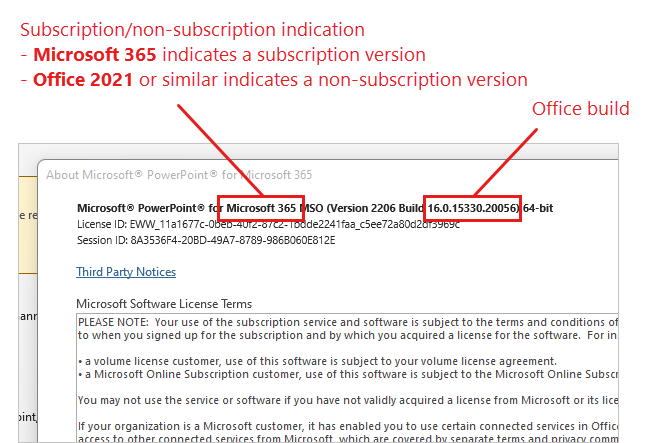
Ελέγξτε την έκδοση των Windows
Ανοίξτε Εξερεύνηση αρχείων, κάντε δεξί κλικ σε Αυτόν τον υπολογιστή και επιλέξτε Ιδιότητες. Στην ενότητα προδιαγραφών των Windows, σημειώστε την έκδοση των Windows.
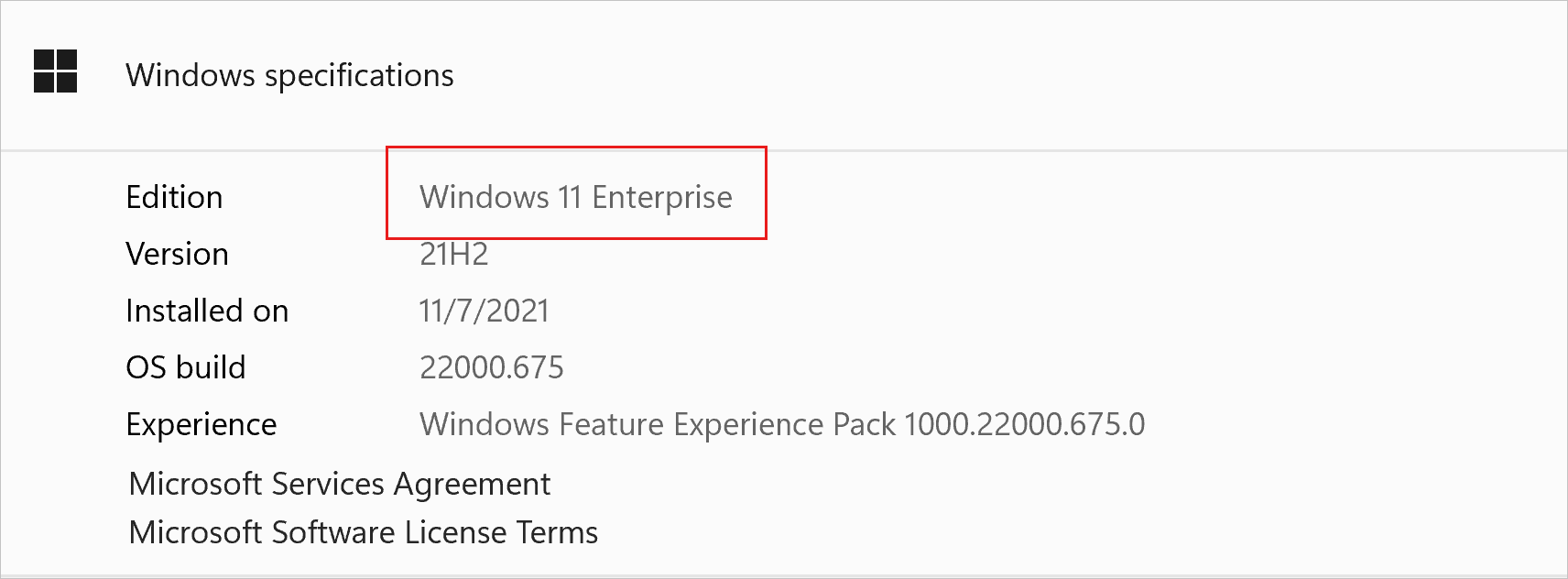
Προσθήκη κλειδιού μητρώου
Αν έχετε μια συνδρομή στο Microsoft 365 Office και η δομή του Office στη συσκευή σας είναι 16.0.13530.20424 ή νεότερη έκδοση, αλλά προγενέστερη της 16.0.14326.xxxxx, κάποιος με δικαιώματα διαχειριστή στη συσκευή σας μπορεί να χρησιμοποιήσει τα παρακάτω βήματα για να δημιουργήσει ένα κλειδί μητρώου που σας επιτρέπει να χρησιμοποιήσετε το πρόσθετο.
Ανοίξτε τον Επεξεργαστή μητρώου πληκτρολογώντας regedit στη γραμμή αναζήτησης μενού και επιλέγοντας την εφαρμογή Επεξεργαστής μητρώου.
Μεταβείτε στο ακόλουθο κλειδί μητρώου:
HKEY_CURRENT_USER\Software\Microsoft\Office\16.0\WefΚάντε δεξί κλικ στον
Wefφάκελο και επιλέξτεNew > DWORD (32-bit) Value.Ονομάστε τη νέα τιμή
Win32WebView2.Κάντε διπλό κλικ στη νέα τιμή και ορίστε τα δεδομένα τιμής σε
1.Κλείστε τον Επεξεργαστή μητρώου.
Επανεκκινήστε τον εφαρμογή Office σας.
Πώς γίνεται ξέρω αν η παρουσίασή μου προστατεύεται από τα Windows Προστασία πληροφοριών;
Η αφήγηση του Power BI δεν θα λειτουργεί σε παρουσιάσεις PowerPoint που προστατεύονται από τα Windows Προστασία πληροφοριών (WIP), παλαιότερα γνωστό ως Προστασία εταιρικών δεδομένων (EDP). Αυτό συμβαίνει επειδή το WebView2, το οποίο απαιτεί το πρόσθετο Power BI για το PowerPoint, δεν υποστηρίζεται όταν ενεργοποιούνται τα Windows Προστασία πληροφοριών.
Εάν λάβετε το σφάλμα Δεν είναι δυνατή η εκτέλεση του Power BI παρόλο που είστε βέβαιοι ότι το WebView2 έχει εγκατασταθεί στον υπολογιστή σας και ότι το σύστημά σας πληροί τις ελάχιστες απαιτήσεις, χρησιμοποιήστε τις ακόλουθες οδηγίες για να ελέγξετε εάν η προστασία WIP μπορεί να προκαλεί το πρόβλημα.
- Για τα αρχεία παρουσίασης του PowerPoint στον υπολογιστή σας, η στήλη Κυριότητα αρχείου στην Εξερεύνηση αρχείων θα αναφέρει Εργασία εάν το αρχείο προστατεύεται από WIP.
- Για τα αρχεία παρουσίασης του PowerPoint που είναι αποθηκευμένα στο SharePoint ή το OneDrive, ανοίξτε τον φάκελο του SharePoint ή του OneDrive στο Microsoft Edge. Το εικονίδιο με τους φακέλους στη γραμμή διευθύνσεων (όπως φαίνεται παρακάτω) θα εμφανίζεται εάν το WIP προστατεύει τα αρχεία.
